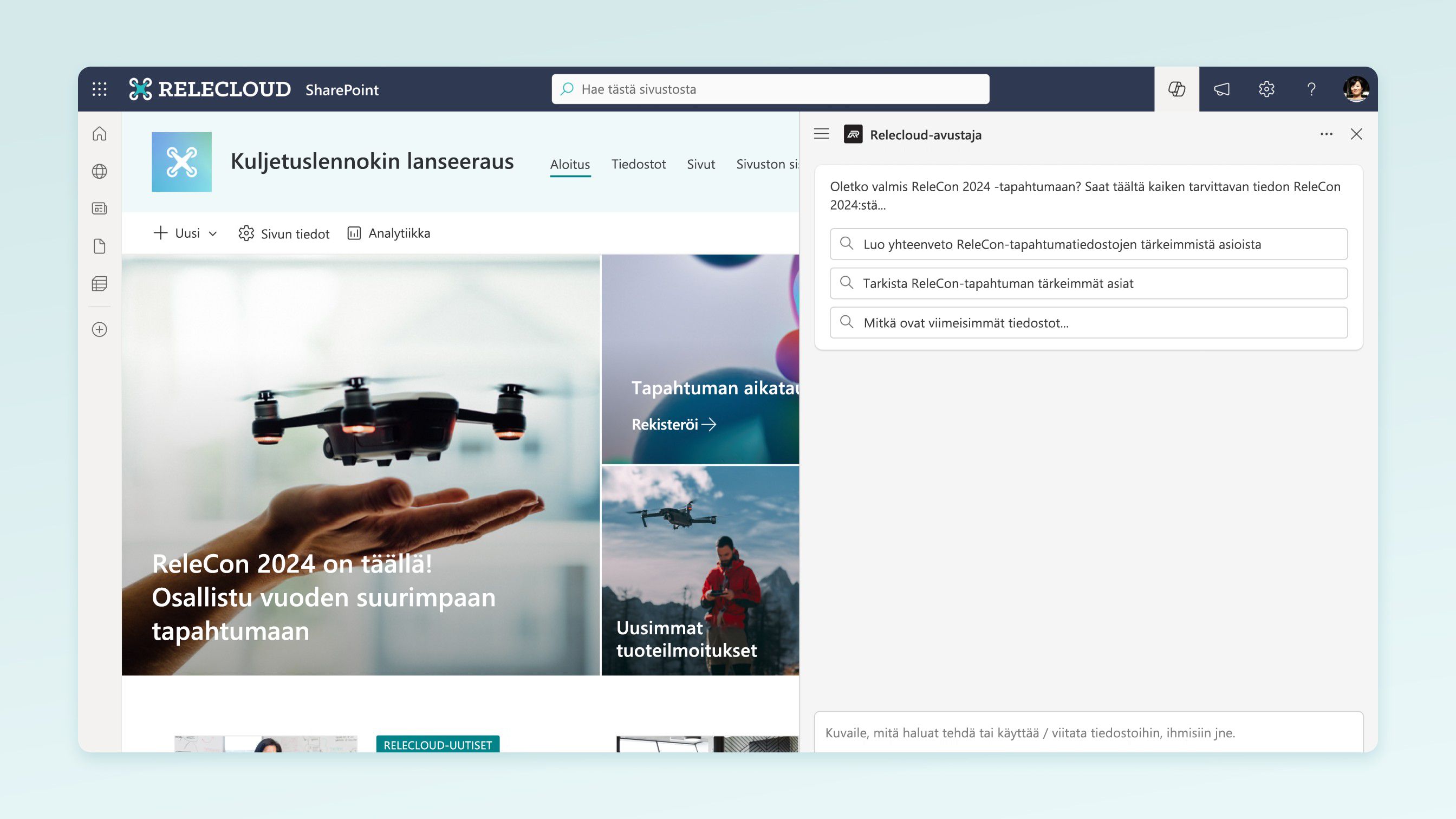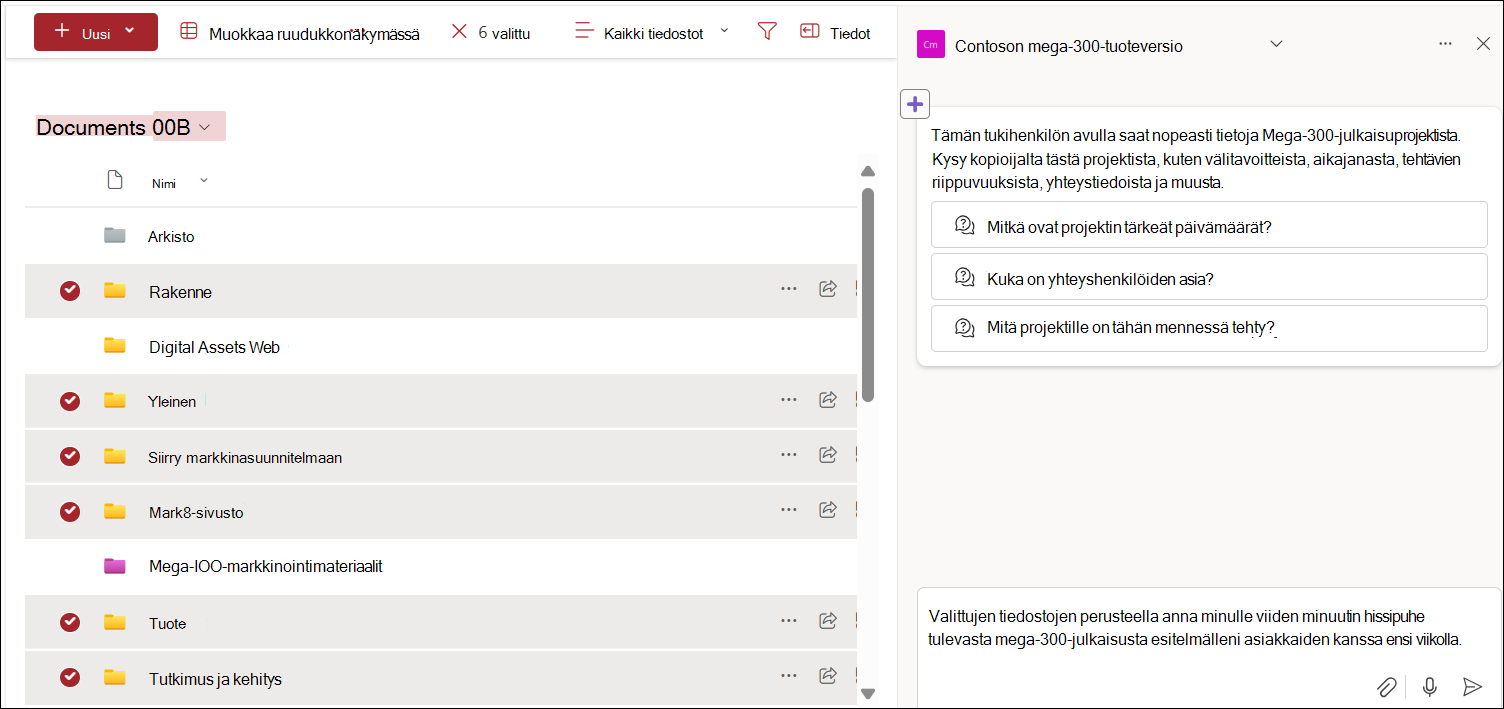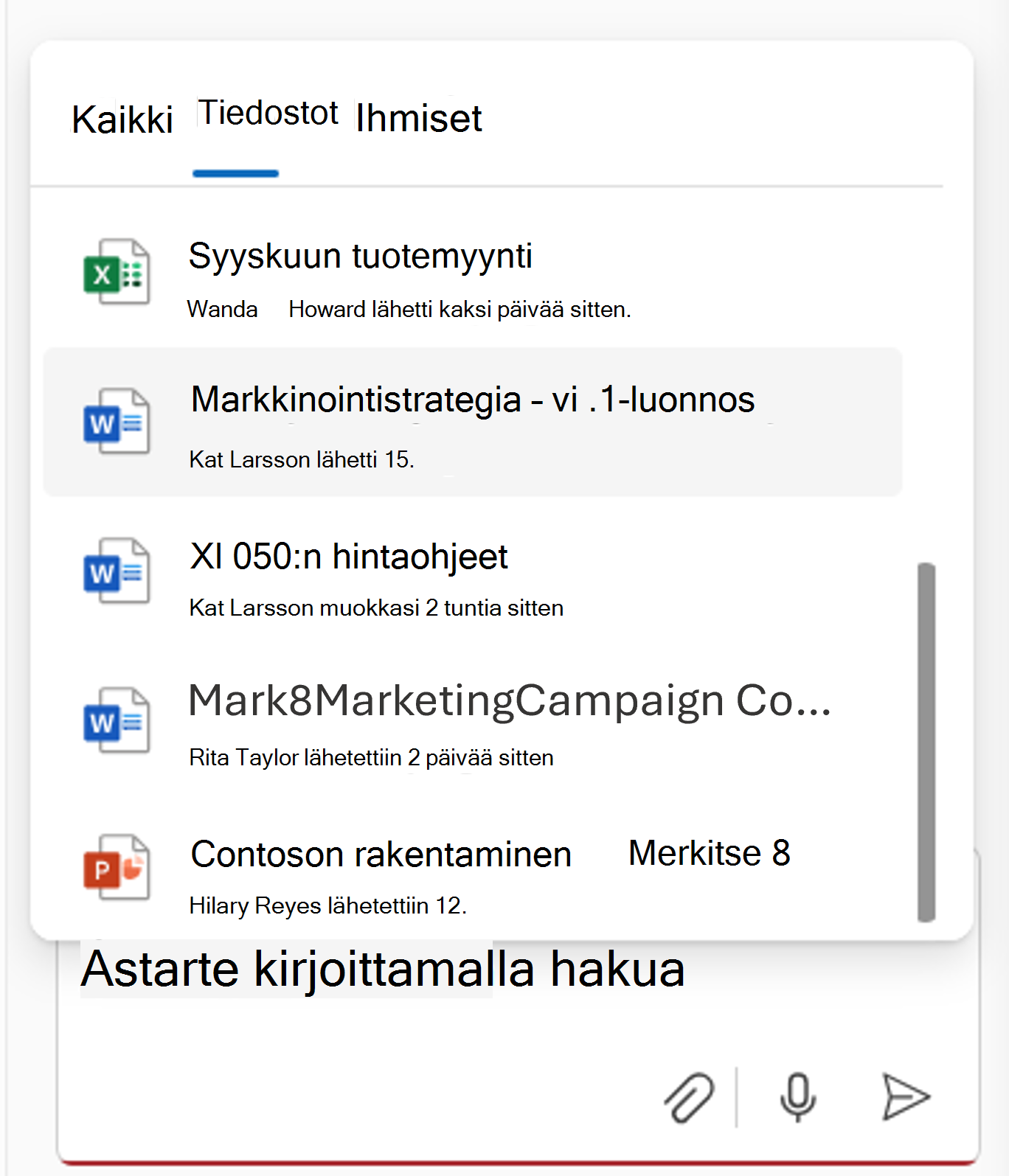SharePoint-agenttien käsitteleminen
Käytetään kohteeseen
Tarvitset seuraavat:
Jos haluat olla vuorovaikutuksessa SharePoint-agenttien kanssa, tarvitset:
Muutamia esimerkkejä
SharePointin edustajien kanssa toimiminen tehostaa intuitiivista vuorovaikutusta sivuston, sivujen ja tiedostojen kanssa ja parantaa yhteistyötä ryhmän jäsenten kanssa. Seuraavassa joitakin esimerkkejä.
-
Henkilöstöosastolla oleva rekrytointiasiantuntija haluaa nopeasti tarkistaa hakijat opettajan paikkaan koulun jälkeen. He voivat pyytää edustajaa luomaan taulukon tiedostokirjastossa olevien ansioluetteloiden perusteella. Tässä taulukossa on lueteltu kunkin hakijan tiedot, kuten nimet, kokemukset, koulutus, taidot ja yhteystiedot. He voivat myös esittää tiettyjä kysymyksiä näistä asiakirjoista, kuten:
Kuka näistä ehdokkaista on työskennellyt koulun asetuksissa?
-
Myyntipäällikkö voi hyödyntää tuote-ehdotuksia ja suorituskyvyn yleiskatsausta ymmärtääkseen tuotteita paremmin ja kertoakseen niiden eduista mahdollisten asiakkaiden kanssa:
Anna minulle 5 minuutin myyntipuhe X-tuotteista, jotta voin esitellä ne asiakkaalle ensi viikolla.
-
Organisaation ammatillisen oppimisen ja kehityksen opetussuunnittelija voi luoda kurssin jäsennyksen, joka perustuu tuotetta koskeviin tiedostoihin:
Please create a course outline for a one-hour long course to teach internal sales professionals about this product, and how to communicate its benefit with potential customers.
Kokeillaanpa:
-
Kirjaudu SharePoint-sivustoon työpaikan tai oppilaitoksen tilillä.
-
Avaa tukihenkilön keskusteluruutu: Valitse missä tahansa SharePoint-sivustossa, sivulla tai tiedostokirjastossa oikeassa yläkulmassa oleva Copilot-kuvake. Tukihenkilön keskusteluruutu avautuu näytön oikeaan reunaan.
-
Valitse edustaja: Valitse nykyisen edustajan vieressä oleva avattavan valikon nuoli, näet sivustoon hyväksytyt agentit sekä mukautetun luettelon edustajista viimeaikaisen toimintasi perusteella. Voit valita haluamasi agentin avattavan valikon nuolesta. Laajenna valitsemalla Näytä lisää ja katso lisätietoja, jos käytettävissä.
-
Aloita kysymysten esittäminen: Aloita sivustoa tai tiedostoja koskevien kysymysten esittäminen valitsemalla ehdotetuista kehotteista tai kirjoittamalla omasi. Voit pyytää edustajaa tekemään yhteenvedon asiakirjoista, antamaan sinulle projektin yhteystiedon ja kertomaan uusimmat päivitykset. Esitä tarvittaessa jatkokysymyksiä.
Viittaa tiettyihin keskustelun tiedostoihin
Kun olet yhteydessä edustajiin, voit viitata tiettyihin tiedostoihin kahdella tavalla:
-
Kun tiedostokirjastosta on valittu tiettyjä tiedostoja, esitä niistä kysymyksiä:
-
Valitse tiedosto keskustelun/valitsimen avulla:
Keskusteluhistorian hallinta
Vain sinä näet keskustelusi agenttien kanssa. Voit nimetä keskusteluhistoriakohteen uudelleen. Kun valitset keskusteluhistorian, nykyinen edustaja siirtyy keskusteluhistoriassa käytettävään edustajaan.
Voit poistaa keskusteluhistoriasi keskusteluruudusta. Voit poistaa tietyn keskustelun keskusteluhistorian tai poistaa koko keskusteluhistorian.
Tuetut tiedostotyypit
Tällä hetkellä voit keskustella SharePointin edustajien kanssa seuraavista tiedostotyypeistä:
-
Office-asiakirjat: DOC, DOCX, PPT, PPTX, XLSX
-
Uudet Microsoft 365 -muodot: FLUID, LOOP
-
Yleiset muodot: PDF, TXT, RTF
-
Verkkotiedostot: ASPX, HTM, HTML
-
OpenDocument-muodot: ODT, ODP
Seuraavien tiedostomuotojen tuki on tulossa pian:
-
Kuvat
-
Kokoustallenteet ja muut videot
-
OneNote-muistikirjat
Huomautukset:
-
Edustajat vastaavat kysymyksiisi vain käyttämällä tietoja sivustoista, sivuista ja tiedostoista, joihin sinulla on jo käyttöoikeus ja jotka sisältyvät tukihenkilön lähteisiin. Tämän vuoksi edustajalta saamiesi vastausten määrä voi olla joskus rajallinen. Jos tarvitset lisäkäyttöoikeuksia, ota yhteyttä sivuston järjestelmänvalvojaan.
-
Kun Tukihenkilön lähteenä on SharePoint-keskussivusto, se sisällyttää automaattisesti siihen liittyvät sivustot. Edustajasi käyttää vastaamiseen sekä keskussivuston että siihen liittyvien sivustojen tietoja.
-
Agentit eivät tällä hetkellä käytä Lists tietoja. Et voi myöskään lisätä sivuja Sivuston sivut -kirjastosta tukihenkilön lähteeksi.
Usein kysytyt kysymykset ja tietojen käsittely
Lisätietoja agenteista on artikkelissa Usein kysytyt kysymykset.
Lisätietoja Microsoft 365 Copilotin toiminnasta on ohjeaiheessaMicrosoft 365 Copilotin data, tietosuoja ja suojaus.